
Domácí síťování: OpenWrt – prohlídka systému | Kapitola 6
Seznam kapitol
Dnes se podíváme na běžící OpenWrt. Nainstalujeme si do OpenWrt češtinu, další vzhled, trochu si ho prohlédneme. V druhé polovině článku se podíváme na instalaci OpenWrt na zařízení, které se podstatně víc vzpouzí a rozhodně nám nic neusnadňuje. Ne všechny totiž těší, že na jejich zařízení běží OpenWrt.
Opatrný rozjezd
S výhodou použijeme DHCP server uvnitř programu TFTPD64 (viz starší díl), v konfiguraci TFTPD64 zapněte DHCP. Z novu vám připomenu, abyste měli na svém počítači nastavenou pevnou IP adresu a vypnutý firewall.
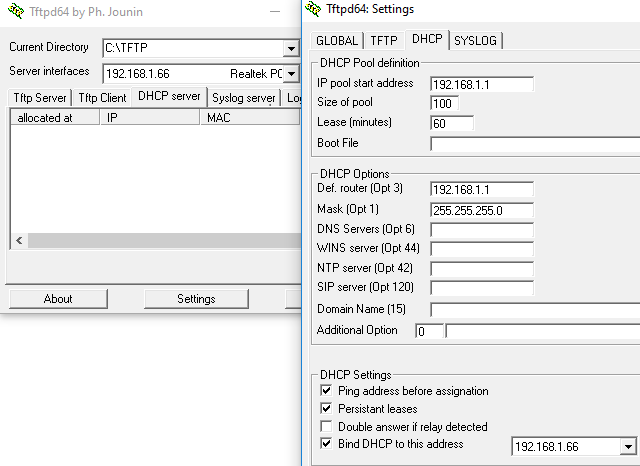
Mám rozběhnutý DHCP server a vím, že zařízení by si mělo říct o IP adresu. Také vím, že se nedostane na internet, protože kabel jsem odpojil a dvakrát to zkontroloval.
Provádím poslední testy, jestli je možné přes sériovou linku posílat příkazy a ověřuji funkčnost DHCP serveru.
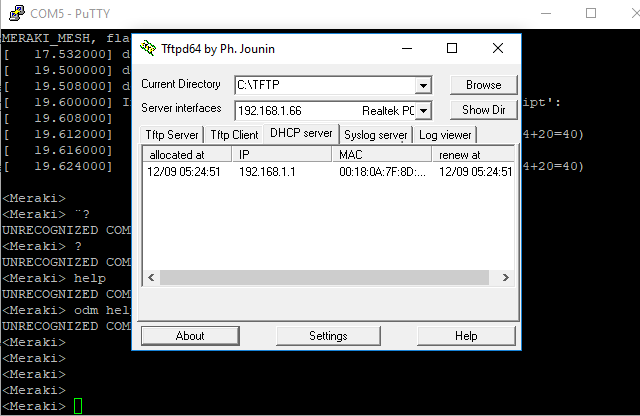
Resetuji Meraki a doufám, že se vše povede, nemám JTAG, abych mohl provést unbrick. Postup s JTAG je snazší než tohle snažení a má větší šanci na úspěch. Jen musíte mít vhodný JTAG třeba z Aliexpressu.
Snažím se postupovat podle návodu, ale první klacek pod nohy mi překvapivě hází Putty, za určitých okolností (po změně rychlosti) se odpojuje, toto chování lze změnit, ale předem jsem o tom nevěděl a trochu se vztekal.
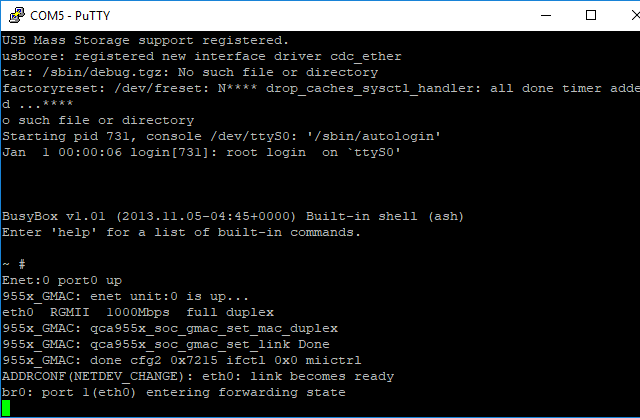
Procházím si kroky, které mám v metodě B provést:
- Odpojte síť, připojte sériovou linku
- Držte tlačítko reset stisknuté +12 sekund
- Tím proběhne hard reset systému
- Dostanete se do menu „Meraki“
- Pokuste se zadat příkaz odm help
- Pokud nedostanete chybovou hlášku, proveďte odm serial_num write Q2XX-XXXX-XXXV
odm serial_num read - Zařízení by mělo hlásit: Q2XX-XXXX-XXXV a blikat, resetujte zařízení a držte klávesu S
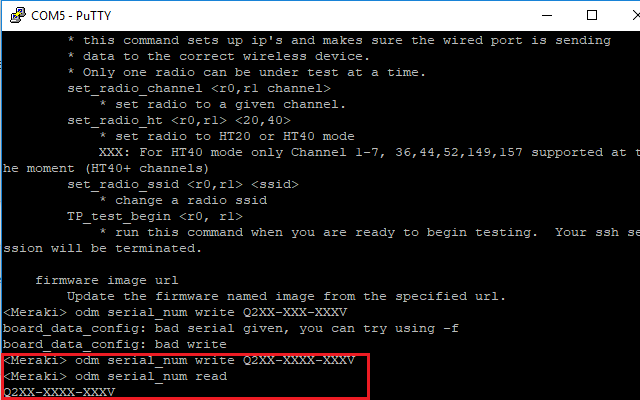
První část návodu B se krásně povedla, teď mám pokračovat podle návodu A.
Tady jsem se krásně zasekl, a nakonec musel použít program Realterm. Startující zařízení očekává stisk klávesy (s) v určitou (poměrně přesnou chvíli) a s Putty jsem se trápil. Realterm pošle stisk klávesy, ukončím ho, protože COM port může mít připojená jedna aplikace a pustím Putty. S Putty se lépe pracuje.
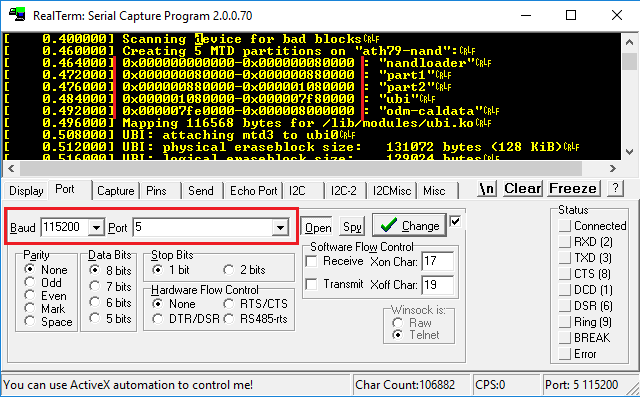
Dlouho se nedařilo, opravdu, povedl se asi až desátý pokus, ale konečně mám příkazovou řádku, kde mohu provést exploit.
Do příkazové řádky se musí nakopírovat skript z návodu a spustit:
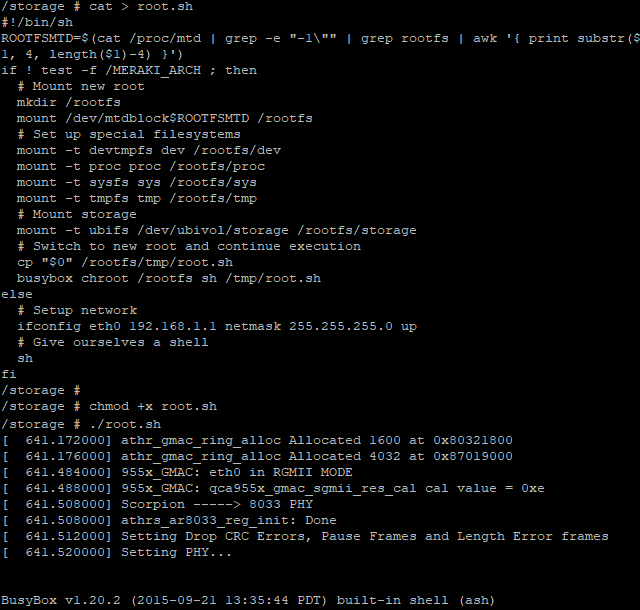
Skript pustil nový linuxový shell, konečně mám úspěšně rootnuté zařízení. Prokousat se skrz trvalo řadu hodin.




























